집 >소프트웨어 튜토리얼 >사무용 소프트웨어 >WPS Office 공식 버전에서 페이지 여백을 설정하는 방법_WPS Office 공식 버전에서 페이지 여백을 설정하는 방법
WPS Office 공식 버전에서 페이지 여백을 설정하는 방법_WPS Office 공식 버전에서 페이지 여백을 설정하는 방법
- WBOYWBOYWBOYWBOYWBOYWBOYWBOYWBOYWBOYWBOYWBOYWBOYWB앞으로
- 2024-04-24 11:01:311261검색
문서를 작성할 때 페이지 여백 설정에 문제가 자주 발생합니다. 이러한 일반적인 작업에 대한 응답으로 PHP 편집자 Xiaoxin은 WPS Office 공식 버전에서 여백 설정에 대한 튜토리얼을 제공합니다. 이 가이드에서는 문서 레이아웃을 전문적이고 아름답게 만들기 위해 페이지 상단, 하단, 왼쪽 및 오른쪽의 공백을 조정하는 방법을 자세히 설명합니다. 사무실 효율성을 향상시키기 위해 WPS Office 공식 버전에서 페이지 여백을 설정하는 편리한 방법을 알아보려면 다음 내용을 계속 읽으십시오.
먼저 두 번 클릭하여 Wps Office 소프트웨어를 엽니다.
새로 선택한 텍스트를 만들고, 새 빈 문서를 만들고, 텍스트 데이터를 입력하세요.
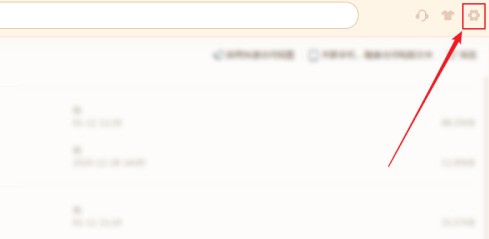
페이지 레이아웃 메뉴를 클릭하고 용지 여백이 기본 상하좌우 숫자인지 확인하세요.
삼각형을 직접 클릭하여 일부 숫자를 조정할 수 있습니다.
또는 여백을 클릭하고 필요한 유형을 선택하세요.
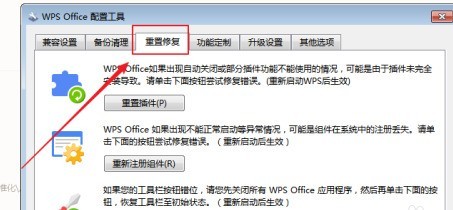
자를 두 번 클릭하면 설정을 위한 대화 상자가 나타납니다.
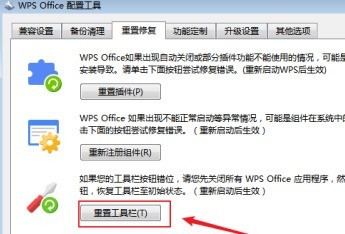
위 내용은 WPS Office 공식 버전에서 페이지 여백을 설정하는 방법_WPS Office 공식 버전에서 페이지 여백을 설정하는 방법의 상세 내용입니다. 자세한 내용은 PHP 중국어 웹사이트의 기타 관련 기사를 참조하세요!
성명:
이 기사는 zol.com.cn에서 복제됩니다. 침해가 있는 경우 admin@php.cn으로 문의하시기 바랍니다. 삭제

